怎么给电脑恢复出厂设置 小米手机恢复出厂设置步骤
电脑和手机作为我们生活中不可或缺的工具,随着使用时间的增长,可能会遇到各种问题,导致系统运行不稳定或出现其他故障,此时恢复出厂设置就成为一种常见的解决方法。对于电脑而言,恢复出厂设置可以帮助清除系统中的垃圾文件和不必要的软件,使其恢复到初始状态。而对于小米手机而言,恢复出厂设置可以解决系统卡顿、应用闪退等问题。无论是电脑还是手机,都需要谨慎操作,确保备份重要数据,并按照正确的步骤进行操作,以免造成不必要的损失。在本文中我们将介绍如何给电脑和小米手机进行恢复出厂设置,并提供详细的步骤指导。
步骤如下:
1.点击页面上的 设置。打开设置选项。

2.下拉,找到 更多设置,并点击。
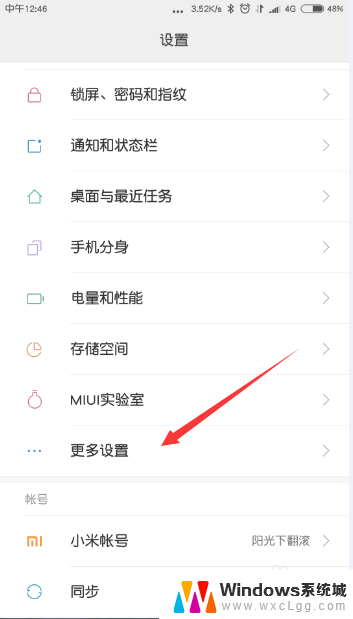
3.在打开的 更多设置 中,下拉,找到 备份和重置,并点击。
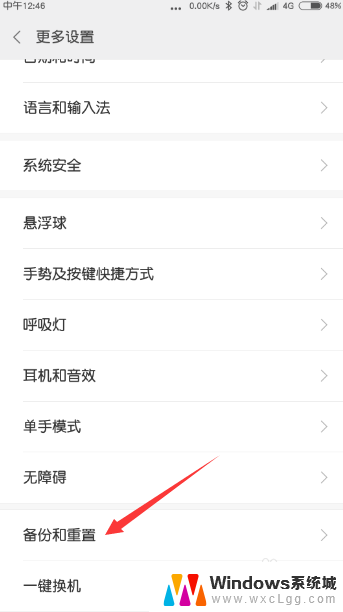
4.在打开的窗口中,我们选择本地备份。要不然一恢复出错设置就删除了所有东西了。当然,如果是废旧手机处理,也可以不备份。
在此处还可以选择备份到小米云。
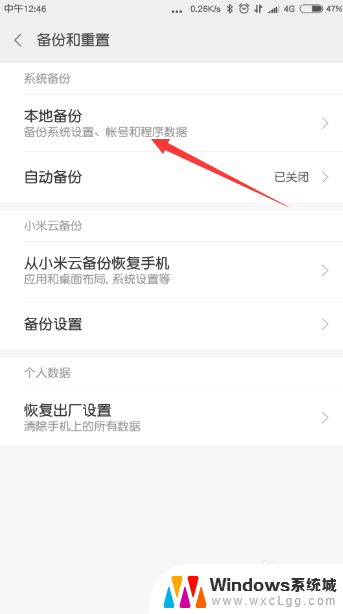
5.接下来,新建一个备份,在打开的窗口中点击 新建备份。
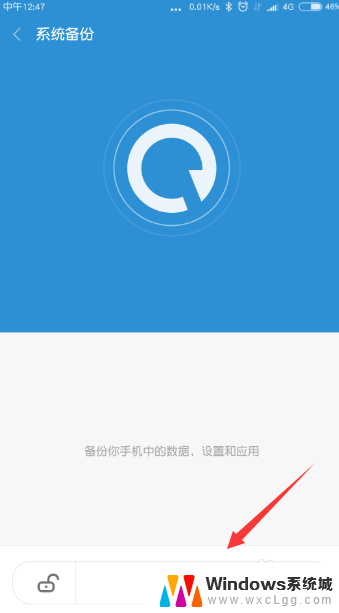
6.选择要备份的内容,然后点击 开始备份。
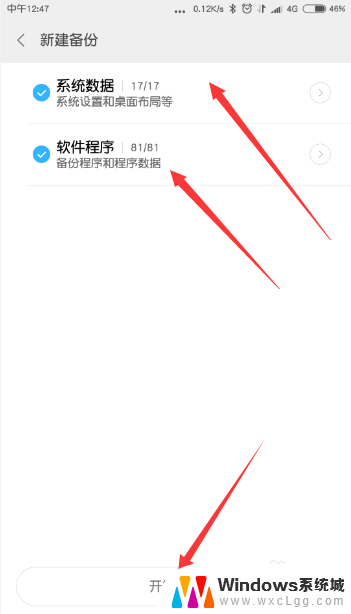
7.备份完成后,返回 备份和重置页面,选择 恢复出厂设置。
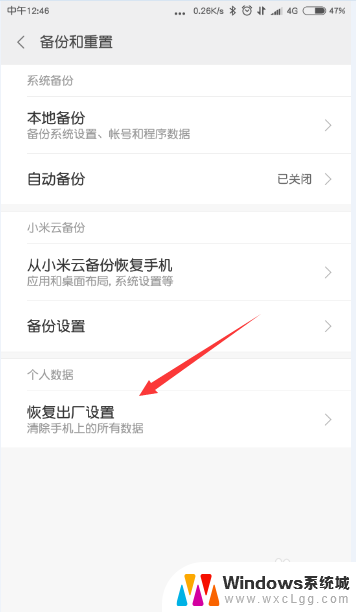
8.在打开的窗口中选择 恢复手机出厂设置,即可将手机数据全部删除(格式化)。
在此,也可以选择对某一部分内容进行清除。最后等待清除完成即可。
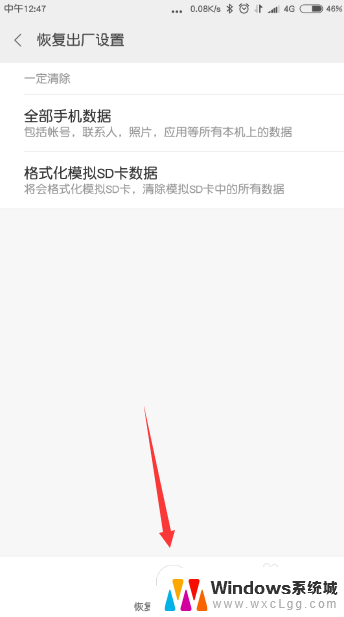
以上是有关如何将计算机恢复到出厂设置的所有内容,如果您遇到相同情况,您可以按照小编的方法解决问题。
怎么给电脑恢复出厂设置 小米手机恢复出厂设置步骤相关教程
-
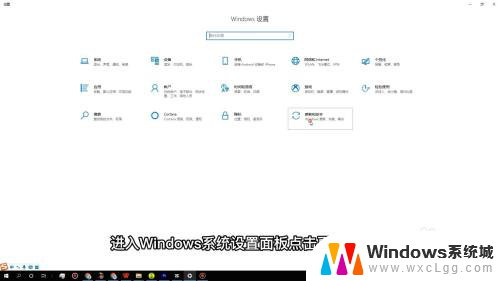 联想lp10怎么恢复出厂设置 联想电脑恢复出厂设置步骤
联想lp10怎么恢复出厂设置 联想电脑恢复出厂设置步骤2024-05-31
-
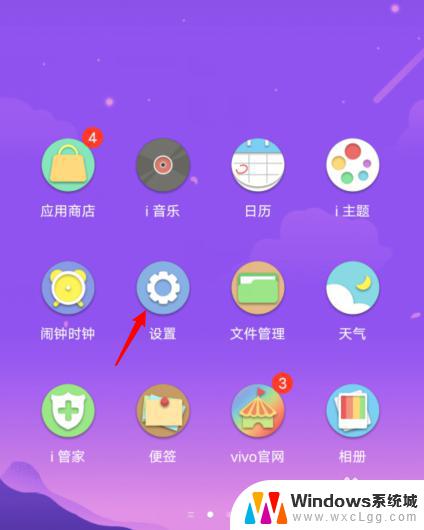 vivo手机的恢复出厂设置在哪里 vivo手机如何恢复出厂设置
vivo手机的恢复出厂设置在哪里 vivo手机如何恢复出厂设置2023-09-21
-
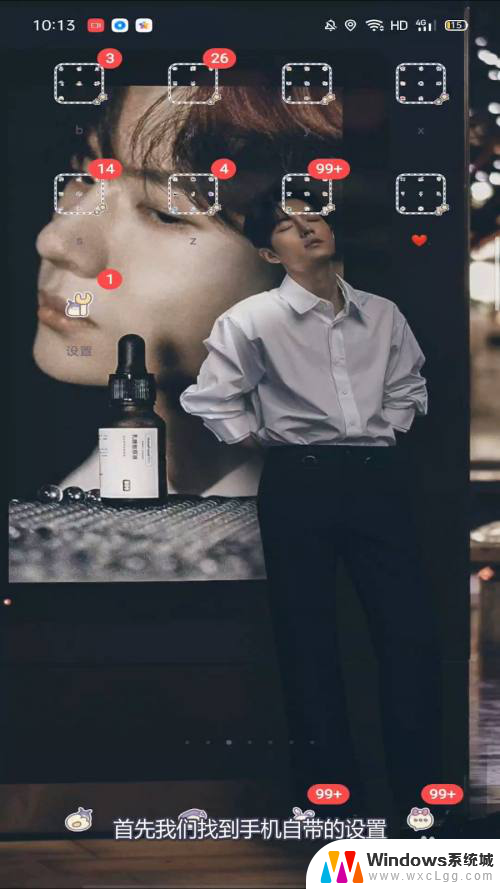 oppo在哪里恢复出厂设置 oppo手机恢复出厂设置指南
oppo在哪里恢复出厂设置 oppo手机恢复出厂设置指南2024-05-20
-
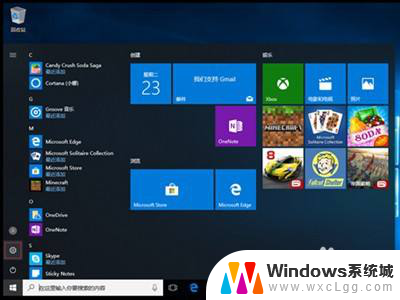 小米笔记本如何恢复出厂设置方法 小米笔记本恢复出厂设置步骤
小米笔记本如何恢复出厂设置方法 小米笔记本恢复出厂设置步骤2024-05-04
-
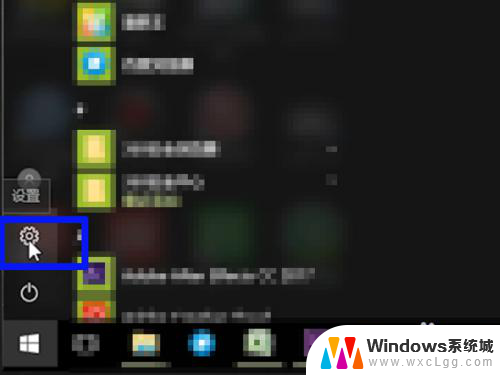 华硕如何恢复出厂设置 华硕笔记本恢复出厂设置步骤
华硕如何恢复出厂设置 华硕笔记本恢复出厂设置步骤2024-01-08
-
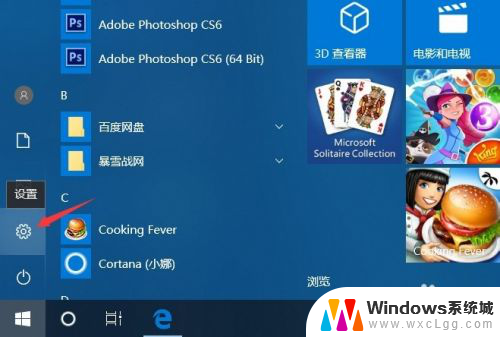 本机恢复出厂设置 如何设置电脑恢复出厂设置
本机恢复出厂设置 如何设置电脑恢复出厂设置2023-12-14
电脑教程推荐
- 1 固态硬盘装进去电脑没有显示怎么办 电脑新增固态硬盘无法显示怎么办
- 2 switch手柄对应键盘键位 手柄按键对应键盘键位图
- 3 微信图片怎么发原图 微信发图片怎样选择原图
- 4 微信拉黑对方怎么拉回来 怎么解除微信拉黑
- 5 笔记本键盘数字打不出 笔记本电脑数字键无法使用的解决方法
- 6 天正打开时怎么切换cad版本 天正CAD默认运行的CAD版本如何更改
- 7 家庭wifi密码忘记了怎么找回来 家里wifi密码忘了怎么办
- 8 怎么关闭edge浏览器的广告 Edge浏览器拦截弹窗和广告的步骤
- 9 windows未激活怎么弄 windows系统未激活怎么解决
- 10 文件夹顺序如何自己设置 电脑文件夹自定义排序方法